| 行业软件就是针对特定行业而专门制定的、具有明显行业特性的软件。 有网友反应在打开浏览时出现提示框“是否停止运行此脚本?此页面上的脚本造成INTERNET EXPLORER 运行速度减慢,如果继续运行,您的计算机将停止响应”信息,出现这种情况不光是IE浏览器其他浏览器有时也会出现是否停止运行此脚本提示,下面我们就来讲讲有关这方面的内容
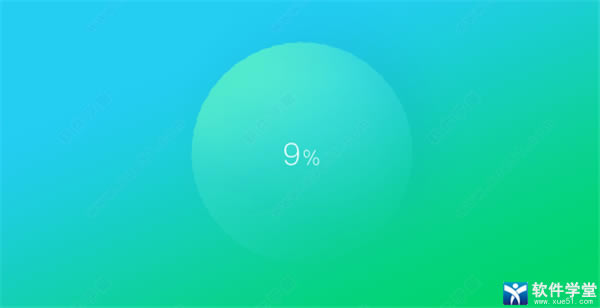
一、造成原因
造成是否停止运行此脚本提示原因大多是某些病毒程序或恶意代码修改了浏览器相关注册表造成的,也有可能浏览器本身出现问题,还有一种有可能浏览的网站上有大量不良JS,这样也会造成出现“是否停止运行此脚本”提示。
二、解决办法
方法一、注册表修复法
具体步骤如下:
第一步、按下键盘Win+R组合键或者打开“开始”菜单中的“运行”工具,输入“regedit”再点击“确定”或者按下“回车键”,即可打开“注册表编辑器”。
第二步、在“注册表编辑器”窗口,依次找到[HKEY_CURRENT_USERSoftwareMicrosoftInternet Explorer]。
第三步、右键点击“Internet Explorer”,选择新建“项”。
第四步、将新建“项”重命名为“Styles”。
第五步、在“Styles”下,新建“DWORD(32-位)值”。
第六步、将新建的“DWORD(32-位)值”重命名为MaxScriptStatements。
第七步、双击“MaxScriptStatements”,把其“数值数据”修改为“0xFFFFFFFF”再点击“确定”即可保存。
方法二、MicrosoftFixit50403自动修复法
若要自动修复此问题,只要下载MicrosoftFixit50403然后再“运行”,并按照修复此问题向导中的步骤执行操
或者参考以下方法:
请关闭所有IE9浏览器窗口,
接着请你重置IE9,步骤:
1. 关闭所有Internet Explorer窗口。
2. 单击开始,在搜索框内输入inetcpl.cpl,按回车。
3. 点击高级选项卡,点击重置,勾选删除个性化设置,点击重置。
4. 点击关闭。
这样做过后,看看能不能正常使用IE?
你也可以尝试无加载项启动IE9,以测试是否是加载项造成了IE9无法正常使用?
无加载项启动IE9,请通过:
依次单击“开始”按钮 、“所有程序”、“附件”、“系统工具”,然后单击“Internet Explorer (无加载项)”。
方法三、IE9保护模式法
还有一种方法就是我们可以尝试取消掉IE9的保护模式,步骤是:
开始菜单然后进入控制面板→Internet选项→切换到“安全”选项卡→选中上方的Internet图标→将下方的“启用保护模式”的勾取消掉
以上就是有关IE、360浏览器出现“是否停止运行此脚本”相关内容及解决办法,希望对你有所帮助。
行业软件具有针对性强、易操作等特点。
| 
